حل مشكلة جوجل كروم لا يفتح اي صفحة
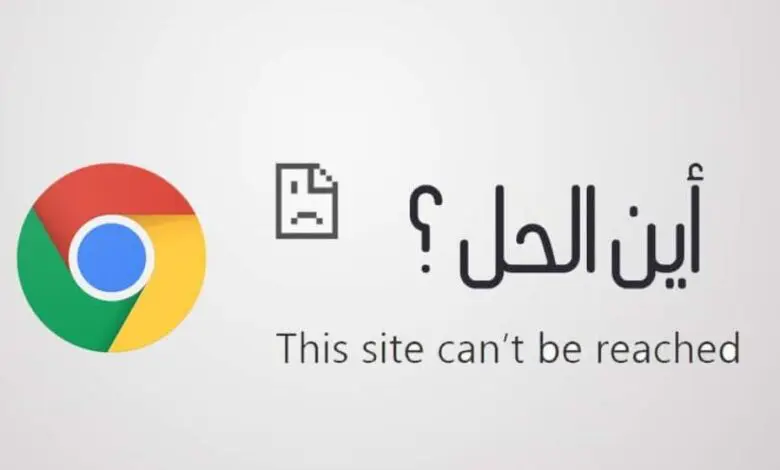
عندما تحاول البحث عن أية محتويات في جوجل كروم وتجد أنك لا تستطيع فتح أية صفحة بالرغم من أن الإنترنت متصلاً بالهاتف أو بالكمبيوتر.
هذا يشير بوجود مشكلة في المتصفح يمكنك حل مشكلة جوجل كروم لا يفتح اي صفحة، من خلال عدة خطوات بسيطة.
أهم الطرق لحل مشكلة صفحات جوجل كروم

يمكنك حل المشكلة من خلال عدة طرق يذكرها موقع الخبير التقني فيما يلي:
1-مسح ذاكرة التخزين المؤقت
ملفات ذاكرة التخزين المؤقت قد يكون بها بعض الفيروسات أو المشكلات التي تسبب عدم فتح أية صفحة ويب على متصفح جوجل كروم.
قم بمسح ذاكرة التخزين المؤقت وكافة ملفات تعريف الارتباط لجوجل كروم لتتأكد من إزالة المشاكل التي تعيق فتح صفحات الويب.
- امسح ذاكرة التخزين عن طريق الدخول لجوجل كروم لتنقر على الثلاث نقاط المتواجدين بالأعلى.
- ستجد كلمة الإعدادات، انقر عليها حتى تصل لكلمة الخصوصية لتنقر عليها.
- انقر على مسح بيانات المتصفح clear browsing data.
2-إلغاء تثبيت المتصفح وإعادة تثبيته
لكي تحصل على حل مشكلة جوجل كروم لا يفتح اي صفحة عليك محاولة إلغاء تثبيت جميع التحديثات الخاصة بجوجل كروم.
فقد تكون تحديثات جوجل كروم تحتوي على عدة فيروسات وملفات تالفة، ولهذا يجب إلغاء تثبيت المتصفح من هاتفك.
- قم بإلغاء تثبيت المتصفح عن طريق الدخول للإعدادات.
- انقر على جوجل كروم about google chrome لتنقر على إلغاء تثبيت التحديثات.
- قم بإعادة تحميل المتصفح مرة أخرى من جوجل بلاي مع تثبيته لتجرب التصفح من خلاله.
إقرأ أيضًا: من الامور التي يتم الاهتمام بها في العرض التسويقي
الملخص
- توجد طرق كثيرة تتيح لك حل مشكلة جوجل كروم إن لم يفتح ومنها مسح ذاكرة التخزين المؤقت.
- تتيح لك ميزة مسح ذاكرة التخزين المؤقت فرصة حذف كافة البيانات التالفة من جوجل كروم حتى يعمل جيدًا.
- يمكنك مسح ذاكرة التخزين المؤقت عن طريق الدخول على كروم والنقر على مسح البيانات.
- عليك إلغاء تثبيت المتصفح وإعادة تثبيته مرة أخرى في حالة كنت تعاني من عدم فتح صفحات الويب.
- يمكنك إلغاء تثبيت متصفح كروم من إعدادات هاتفك، ويمكن إعادة تثبيته من جوجل بلاي.